Comment supprimer Play Diary
Publié par : Hau Nguyen TrungDate de sortie : February 25, 2022
Besoin d'annuler votre abonnement Play Diary ou de supprimer l'application ? Ce guide fournit des instructions étape par étape pour les iPhones, les appareils Android, les PC (Windows/Mac) et PayPal. N'oubliez pas d'annuler au moins 24 heures avant la fin de votre essai pour éviter des frais.
Guide pour annuler et supprimer Play Diary
Table des matières:
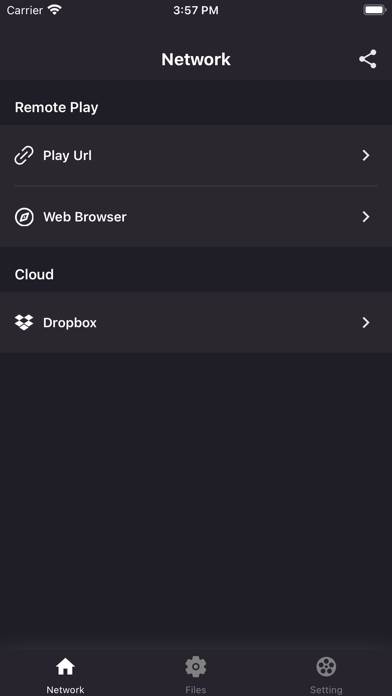
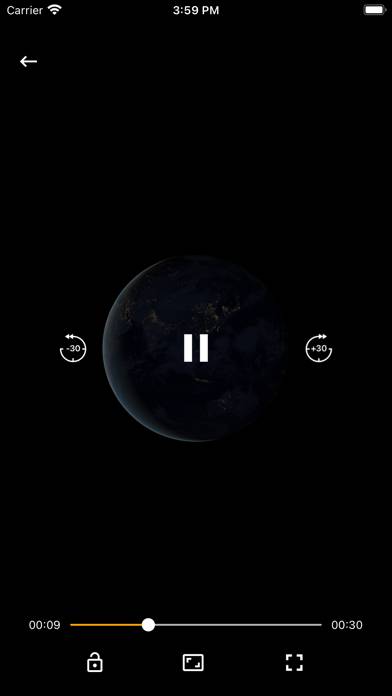
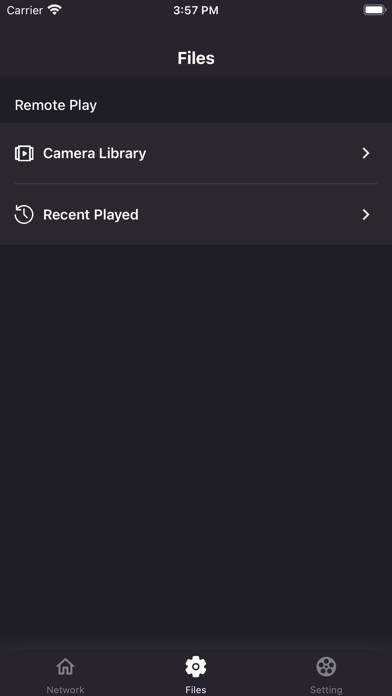
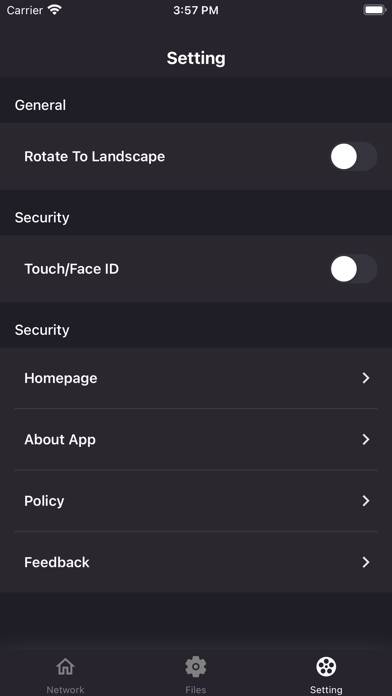
Play Diary Instructions de désabonnement
Se désinscrire de Play Diary est simple. Suivez ces étapes en fonction de votre appareil :
Annulation de l'abonnement Play Diary sur iPhone ou iPad :
- Ouvrez l'application Paramètres.
- Appuyez sur votre nom en haut pour accéder à votre identifiant Apple.
- Appuyez sur Abonnements.
- Ici, vous verrez tous vos abonnements actifs. Trouvez Play Diary et appuyez dessus.
- Appuyez sur Annuler l'abonnement.
Annulation de l'abonnement Play Diary sur Android :
- Ouvrez le Google Play Store.
- Assurez-vous que vous êtes connecté au bon compte Google.
- Appuyez sur l'icône Menu, puis sur Abonnements.
- Sélectionnez Play Diary et appuyez sur Annuler l'abonnement.
Annulation de l'abonnement Play Diary sur Paypal :
- Connectez-vous à votre compte PayPal.
- Cliquez sur l'icône Paramètres.
- Accédez à Paiements, puis à Gérer les paiements automatiques.
- Recherchez Play Diary et cliquez sur Annuler.
Félicitations! Votre abonnement Play Diary est annulé, mais vous pouvez toujours utiliser le service jusqu'à la fin du cycle de facturation.
Comment supprimer Play Diary - Hau Nguyen Trung de votre iOS ou Android
Supprimer Play Diary de l'iPhone ou de l'iPad :
Pour supprimer Play Diary de votre appareil iOS, procédez comme suit :
- Localisez l'application Play Diary sur votre écran d'accueil.
- Appuyez longuement sur l'application jusqu'à ce que les options apparaissent.
- Sélectionnez Supprimer l'application et confirmez.
Supprimer Play Diary d'Android :
- Trouvez Play Diary dans le tiroir de votre application ou sur l'écran d'accueil.
- Appuyez longuement sur l'application et faites-la glisser vers Désinstaller.
- Confirmez pour désinstaller.
Remarque : La suppression de l'application n'arrête pas les paiements.
Comment obtenir un remboursement
Si vous pensez avoir été facturé à tort ou si vous souhaitez un remboursement pour Play Diary, voici la marche à suivre :
- Apple Support (for App Store purchases)
- Google Play Support (for Android purchases)
Si vous avez besoin d'aide pour vous désinscrire ou d'une assistance supplémentaire, visitez le forum Play Diary. Notre communauté est prête à vous aider !
Qu'est-ce que Play Diary ?
كيف تحط ترجمه عربيه في برنامج hdo player و play diary:
With Play Diary, you can:
- Play any video direct from your device.
- Play most of media from remote link.
- Browser website.
- Manage media from cloud drive like Dropbox.
- Secure your app with security.
- Elegant player.